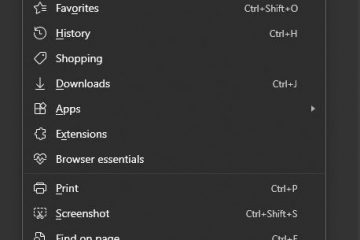Jede Anwendung hat ihre Vorteile und Nachteile. In ähnlicher Weise verfügt die Microsoft Outlook-Anwendung über mehrere vorteilhafte Funktionen, die bei der Verwaltung von E-Mails und anderen Aufgaben helfen. Andererseits ist es jedoch auch anfällig für Fehler und Probleme, die den Benutzern daran hindern, E-Mails zu senden oder sogar auf die Postfachelemente zugreifen zu können.
Ein Fehler, bei dem Outlook-Benutzer normalerweise begegnen, lautet”Microsoft Outlook kann das Outlook-Fenster nicht öffnen”, während die Anwendung geöffnet wird. Mehrere Gründe können diesen Fehler in Outlook verursachen. In diesem Artikel werden wir die Gründe für diesen Outlook-Fehler und die Methoden zur Behebung diskutieren. src=”https://www.digitalcitizen.life/wp-content/uploads/2025/09/image-2.png”> beschädigte oder beschädigte Outlook-Profilprofile Inkompatible oder fehlerhafte Outlook Add-Ins-Ins-Einstellungen der Navigation Einstellungen Einstellungen Einstellungen oder Schaden, die übergegriffen wurden. > Methoden zur Behebung”Microsoft Outlook kann das Outlook-Fenster nicht öffnen”Fehler
Eine veraltete Outlook-Anwendung kann einige Fehler oder Probleme entwickeln, die sich auf die Funktionalität der Anwendung auswirken können. Überprüfen Sie also zunächst, ob Ihr Outlook mit den neuesten Updates installiert ist. Wenn nicht, installieren Sie die neuesten Outlook-Updates. Wenn dies nicht der Fall ist, probieren Sie die unten angegebenen Fehlerbehebungsmethoden aus, um den Fehler zu beheben. Sie können Outlook im abgesicherten Modus ausführen, um festzustellen, ob ein fehlerhaftes Add-In den Fehler verursacht. Um Outlook im abgesicherten Modus zu öffnen, drücken Sie
Windows + R , um das Dialogfeld”Ausführen”zu öffnen. Geben Sie Outlook/Safe ein und drücken Sie Eingeben Sie oder klicken Sie auf OK .
Wenn sich die Aussichtspflicht ohne den Fehler im sicheren Modus öffnet, wird deutlich, dass der Fehler, der durch eine Fette addin verursacht wird. Befolgen Sie also die folgenden Schritte, um die Add-Ins zu deaktivieren:
zu Datei Optionen Add-Ins . 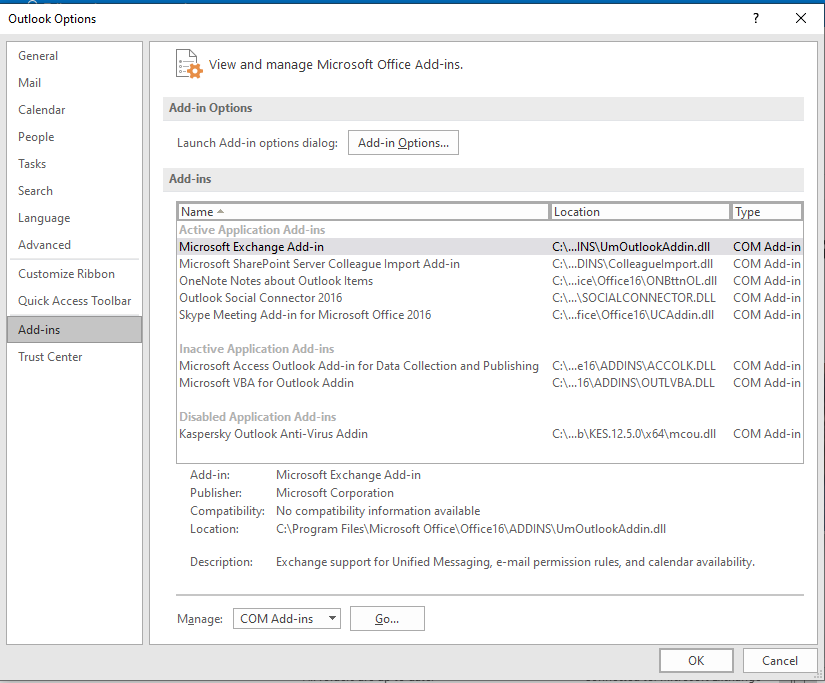
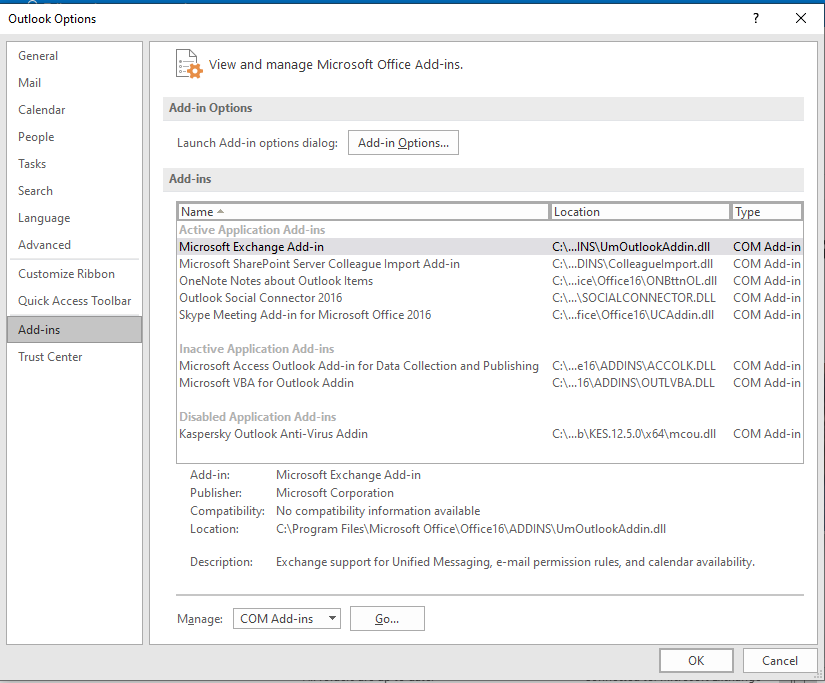 unter Ansicht und Verwaltung von Office add-Ins , wählen Sie com add-iNS add. ok.
unter Ansicht und Verwaltung von Office add-Ins , wählen Sie com add-iNS add. ok. 
 klicken Sie auf Datei> Auszug , um Outlook zu schließen. Starten Sie jetzt Outlook normal.
klicken Sie auf Datei> Auszug , um Outlook zu schließen. Starten Sie jetzt Outlook normal.
Um das fehlerhafte Add-In zu finden, können Sie zum COM-Add-Ins-Fenster gehen und jeweils ein Add-In aktivieren. Starten Sie Outlook neu, nachdem Sie jedes Add-In aktiviert haben. Wenn Sie das problematische Add-In finden, entfernen Sie es dauerhaft von Outlook.
Methode 2: Erstellen Sie ein neues Outlook-Profil
Das Profil enthält alle Ihre Outlook-Einstellungen. Wenn das Profil beschädigt oder beschädigt wird, können Sie auf den Fehler”Microsoft Outlook können nicht öffnen. Wenn Ihr Outlook-Profil beschädigt ist, können Sie ein neues Profil erstellen und durch den beschädigten ersetzen. Befolgen Sie dazu die unten angegebenen Schritte:
Öffnen Sie das Bedienfeld in Ihrem System. Klicken Sie auf 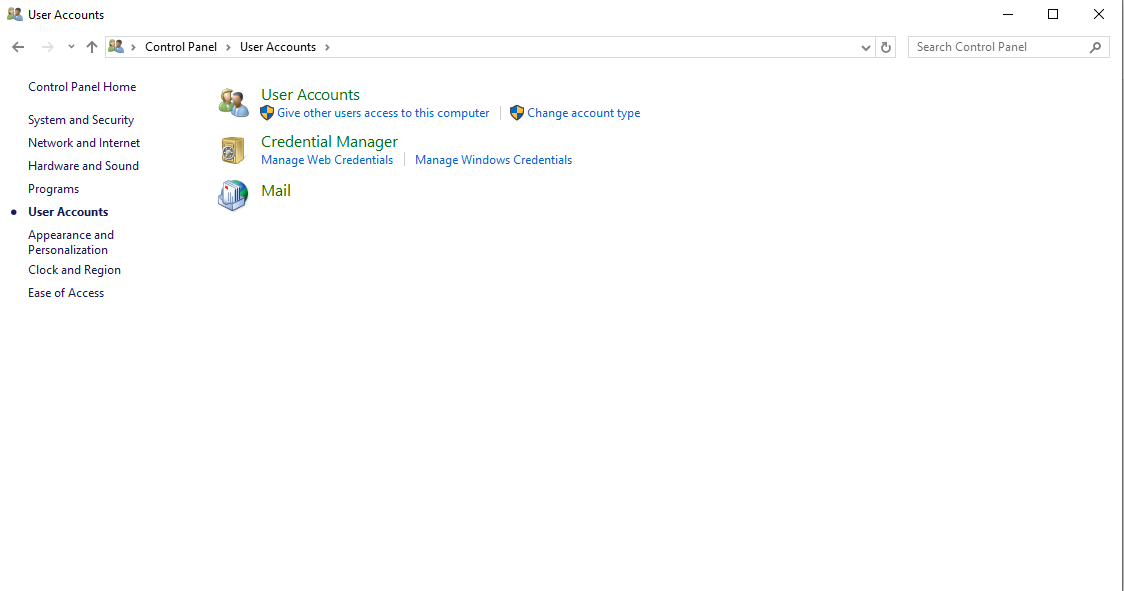
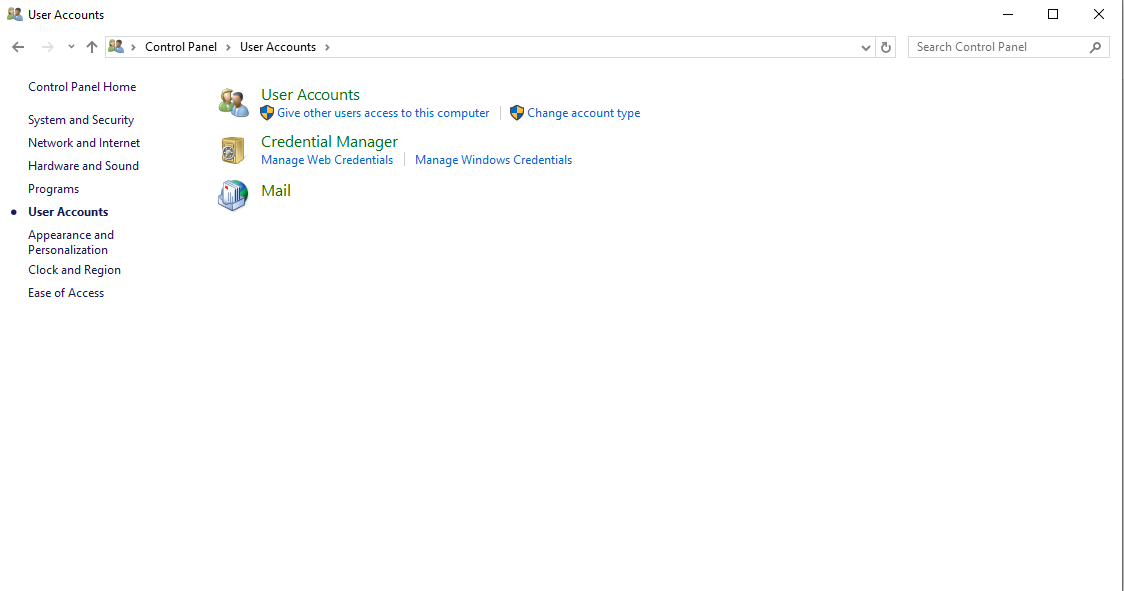 im mail setup-outlook wählen show profile und klicken Sie dann add . Geben Sie im Feld Profilname den Namen ein, den Sie für Ihr neues Profil verwenden möchten. Geben Sie im Fenster
im mail setup-outlook wählen show profile und klicken Sie dann add . Geben Sie im Feld Profilname den Namen ein, den Sie für Ihr neues Profil verwenden möchten. Geben Sie im Fenster
Methode 3: Setzen Sie das Navigationsbereich
Manchmal kann das Ändern der Ordnerlisten im Navigationsbereich in Outlook beim Öffnen der Anwendung Probleme verursachen. Sie können die Änderungen am Navigationsbereich zurücksetzen, indem Sie sie zurücksetzen. Befolgen Sie dazu die folgenden Schritte:
Die Outlook-Anwendung (falls offen). Öffnen Sie das Dialogfeld run (drücken Sie Windows + R-Tasten). Geben Sie Outlook.exe/Resetnavpane ein und drücken Sie dann die Eingabetaste/klicken Sie auf OK .
Methode 4: Reparieren Sie die PST-Datei
Einer der Hauptgründe für den Fehler”Microsoft Outlook kann nicht öffnen. Der Fehler”Outlook”kann nicht geöffnet”ist die Beschädigung in der PST-Datei. Wenn die PST-Datei (Corrupt Outlook Data (PST) verhindern wird, dass Outlook beginnt, können Sie das Inbox-Reparatur-Tool (ScanPST.EXE) zum Scannen und Reparieren der Corrupt-PST-Datei ausführen.
Das Posteingang-Reparatur-Tool kann fehlschlagen oder eine Fehlermeldung anzeigen:”In dieser Datei wurden interne Fehler gefunden. Sie müssen repariert werden, damit diese Datei korrekt funktioniert”, wenn die PST-Datei stark beschädigt, verschlüsselt oder zu groß ist. In einem solchen Fall können Sie einen Outlook PST-Reparatur-Tool, wie z. B. Sternreparatur für Outlook, zur Reparatur der PST-Datei verwenden. Es kann eine verschlüsselte, hoch beschädigte PST-Datei ohne Einschränkungen der Dateigrößen mit vollständiger Integrität reparieren. Es kann die reparierte Datei in einer neuen PST-Datei speichern, die Sie in Ihr Outlook-Profil importieren können. Es bietet auch Optionen zum Speichern der reparierten PST-Dateielemente in mehreren anderen Formaten wie HTML, PDF, RTF, EML und MSG. In diesem Artikel haben wir die Gründe erörtert, die zu diesem Fehler und den Methoden zur Fehlerbehebung führen können, um ihn zu beheben. Wenn die Outlook-Datendatei (PST) beschädigt ist, können Sie sie mit dem Posteingang Reparaturwerkzeug/ScanPST reparieren. Wenn die PST-Datei nicht repariert wird, können Sie ein PST-Reparaturwerkzeug von Drittanbietern wie Sternreparatur für Outlook verwenden. Mit diesem Tool können Sie Korruptionsbezogene in der PST-Datei beheben und alle Postfachelemente mit vollständiger Genauigkeit wiederherstellen.